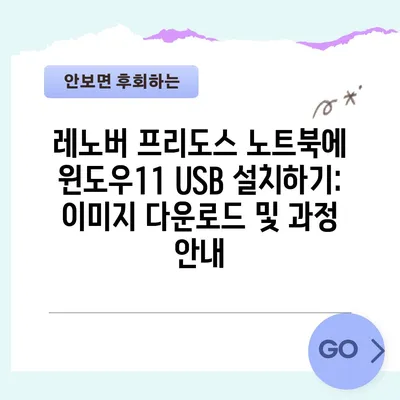레노버 프리도스 노트북 윈도우11 이미지 다운로드 USB 설치 과정
레노버 프리도스 노트북에 윈도우11을 설치하는 과정은 비교적 간단하면서도 주의가 필요한 단계로 구성되어 있습니다. 프리도스 노트북을 구매할 경우 운영체제가 없어 사용이 불가능하기 때문에, 구입 후 곧바로 윈도우11을 설치하여 유용한 디지털 환경을 마련해야 합니다. 본 포스팅에서는 레노버 프리도스 노트북에 윈도우11을 설치하기 위해 필요한 ISO 이미지를 다운로드하고 USB 설치하는 과정을 상세히 정리해 보겠습니다.
윈도우11 설치를 위한 준비물과 ISO 파일 다운로드
윈도우11을 설치하기 위해서는 몇 가지 필수 준비물이 필요합니다. 먼저, 충분한 용량의 USB 메모리(최소 16GB 이상), 그리고 윈도우11 설치 ISO 파일이 필요합니다. ISO 파일은 마이크로소프트의 공식 웹사이트에서 쉽게 다운로드 할 수 있습니다.
여기서 ISO 파일 다운로드 단계에 대해 신중히 살펴보면 다음과 같은 과정을 거칩니다.
- 마이크로소프트 웹사이트 접속: 윈도우11 디스크 이미지(ISO) 다운로드 페이지에 접속합니다.
- 멀티 에디션 ISO 선택: 여러 에디션 중에서 멀티 에디션 ISO를 선택합니다.
- 파일 다운로드: 다운로드 버튼을 클릭하여 파일을 로컬 컴퓨터에 저장합니다. 최근에 제공되는 윈도우11 23H2 버전 ISO 파일의 크기는 약 6.1GB로, 이 때문에 USB 메모리는 최소 16GB 이상이어야 하며, USB 3.0을 사용할 것을 권장합니다.
| 준비물 | 설명 |
|---|---|
| USB 메모리 | 최소 16GB, USB 3.0 지원 필수 |
| ISO 설치 파일 | Windows 11 멀티 에디션 ISO 다운로드 |
ISO 파일이 준비되면 다음 단계는 부팅 가능한 USB 드라이브를 만드는 과정입니다. 이 작업은 간단한 Rufus라는 툴을 통해 이루어질 수 있습니다. Rufus는 USB 메모리를 부팅 가능한 상태로 만들어 주는 여러 유용한 기능을 제공하는 도구입니다.
💡 윈도우 11 설치 방법을 단계별로 안내해 드립니다. 💡
Rufus를 이용한 부팅 USB 드라이브 만들기
Rufus를 사용하면 매우 쉽게 윈도우11 설치 USB를 만들 수 있습니다. 설치 과정을 간단히 요약하면 다음과 같습니다.
- Rufus 다운로드 및 실행: Rufus 공식 웹사이트에서 Rufus 소프트웨어를 다운로드하고 실행합니다.
- USB 선택: 툴이 실행된 화면에서 USB 장치를 선택합니다. 이때 잘못된 USB를 선택하지 않도록 주의해야 합니다.
- ISO 선택: 선택 버튼을 클릭하여 다운로드한 윈도우11 ISO 파일을 선택합니다.
- 시작: 모든 설정을 확인한 후 시작 버튼을 클릭하면 USB 드라이브가 부팅 가능하게 변환됩니다. 이 과정은 약 10분 정도 소요되며, PC 사양과 USB 속도에 따라 다소 차이가 있을 수 있습니다.
| 단계 | 설명 |
|---|---|
| 1 | Rufus 다운로드 및 실행 |
| 2 | USB 장치 선택 |
| 3 | ISO 파일 선택 |
| 4 | 부팅 USB 생성 시작 |
부팅 가능한 USB 드라이브가 생성되면, 이제 레노버 프리도스 노트북에 USB를 연결하고 BIOS 설정을 통해 부팅 순서를 변경해야 합니다.
💡 최신 윈도우 11 설치 방법을 지금 바로 알아보세요! 💡
레노버 노트북 BIOS 설정 및 부팅 순서 변경
레노버 노트북에서는 BIOS에 진입하여 부팅 순서를 설정해야 합니다. BIOS 설정 과정은 브랜드 모델마다 다를 수 있지만, 대부분의 경우 동일한 방식으로 진행됩니다. 여기에 대한 주요 단계는 다음과 같습니다.
- BIOS 진입: 레노버 노트북의 전원 버튼을 누르며 F2 키를 반복해서 눌러 BIOS 설정 메뉴에 진입합니다.
- 부팅 순서 조정: BIOS 메뉴에서 부팅 탭으로 이동한 후, 설치 USB를 1순위로 설정합니다.
- 변경사항 저장 후 종료: 설정을 마친 후, 변경사항을 저장하고 BIOS에서 나옵니다.
| 설정 | 설명 |
|---|---|
| BIOS 진입 방법 | 전원 켜고 F2 키 반복 타격 |
| 부팅 순서 변경 | 설치 USB를 1순위로 설정 |
| 변경사항 저장 방법 | 설정 후 Save & Exit |
이렇게 BIOS 설정을 완료하면, 레노버 프리도스 노트북이 설치 USB를 통해 부팅되면서 윈도우11 설치 화면이 나타납니다.
💡 간편하게 USB 부팅 드라이브를 만드는 방법을 알아보세요. 💡
윈도우11 설치 프로세스 안내
윈도우11 설치 과정은 다음과 같은 단계로 진행됩니다:
- 설치 언어 선택: 언어 및 지역 설정 화면이 나타나면 원하는 언어와 입력 방식, 키보드 레이아웃을 선택합니다.
- 설치 유형 선택: 사용자 지정을 선택하여 새로운 설치를 진행합니다.
- 드라이브 선택: 설치할 드라이브를 선택하는 단계입니다. 기존 파티션이 있다면 해당 파티션을 삭제하고 새로운 파티션을 생성할 수 있습니다.
이 과정에서 드라이브의 할당되지 않은 공간을 선택하면 윈도우가 자동으로 필요한 파티션을 생성하고 설치합니다.
| 과정 | 설명 |
|---|---|
| 언어 선택 | 설치할 언어, 시간 및 키보드 레이아웃 선택 |
| 설치 유형 선택 | 사용자 지정 선택 |
| 드라이브 선택 | 윈도우를 설치할 드라이브 선택 및 관리 |
이제 바탕 화면이 나타날 때까지 간단한 설정들을 진행하면 윈도우11 설치가 완료됩니다.
💡 윈도우 11 설치를 위한 USB 드라이브 만드는 방법을 지금 바로 알아보세요! 💡
드라이버 설치 및 마무리 작업
윈도우11 설치 후에는 드라이버 설치가 필수입니다. 드라이버가 설치되지 않은 경우 기능 저하가 발생할 수 있기 때문입니다.
- 장치 관리자 확인: 설정 > 정보 > 장치 관리자로 이동하여 드라이버 설치 상태를 확인합니다.
- 드라이버 설치: 레노버 웹사이트에서 필요한 드라이버들을 다운로드하여 설치합니다. 중요 드라이버는 무선랜, 유선랜, 비디오 그래픽, 오디오, 칩셋 드라이버 등이 있으며, 필요에 따라 기타 드라이버도 설치해야 합니다.
| 드라이버 종류 | 필수 드라이버 |
|---|---|
| 네트워크 | 무선랜, 유선랜 |
| 그래픽 | 비디오 그래픽, 모니터 드라이버 |
| 오디오 | 오디오 드라이버 |
| 전원 관리 | 전원 관리 드라이버 |
| 칩셋 | 칩셋 드라이버 |
이 과정을 통해 완벽하게 레노버 프리도스 노트북에 윈도우11을 설치하고 필요한 드라이버까지 설치하여 최상의 성능을 구현할 수 있습니다.
💡 윈도우 11 설치 방법을 단계별로 알아보세요. 💡
결론
레노버 프리도스 노트북에 윈도우11을 설치하기 위한 과정은 처음에는 헷갈릴 수 있지만, 각 단계를 차근차근 진행하면 누구나 손쉽게 완료할 수 있습니다. 각 단계에서 필요한 준비물을 잘 준비하고, BIOS 설정 및 드라이버 설치까지 꼼꼼히 챙긴다면, 원활한 사용 경험을 누릴 수 있을 것입니다. 이 글을 통해 도움이 되셨다면 좋겠습니다. 이제 여러분의 레노버 노트북에서 윈도우11을 만끽하시길 바랍니다!
💡 최신 Windows 11 이미지를 다운로드하는 방법을 알아보세요. 💡
자주 묻는 질문과 답변
💡 윈도우 10 USB 설치 방법을 자세히 알아보세요. 💡
질문1: 레노버 프리도스 노트북에 설치할 수 있는 다른 운영체제는 무엇인가요?
답변1: 레노버 프리도스 노트북에는 윈도우11 외에도 리눅스와 같은 다양한 운영체제를 설치할 수 있습니다. 그러나 각 운영체제의 하드웨어 호환성을 확인하는 것이 중요합니다.
질문2: 설치 과정 중 문제가 발생하면 어떻게 해야 하나요?
답변2: 설치 과정에서 문제가 발생하면 BIOS 설정을 다시 확인하고 USB 드라이브를 다른 포트에 연결해보세요. 그래도 문제가 해결되지 않는 경우, ISO 파일을 다시 다운로드해보는 것도 좋은 방법입니다.
질문3: 드라이버 설치는 어떻게 하나요?
답변3: 드라이버 설치는 레노버 공식 지원 웹사이트에서 필요한 드라이버를 다운로드하여 설치하면 됩니다. 장치 관리자를 통해 미설치된 드라이버를 확인할 수 있습니다.
질문4: 윈도우11 설치 후 프로그램 설치는 어떻게 하나요?
답변4: 윈도우11 설치 후 필요한 프로그램은 Microsoft Store 또는 공식 웹사이트를 통해 다운로드할 수 있습니다. 설치 후에는 업데이트를 통해 최신 상태로 유지해야 합니다.
질문5: USB 드라이브는 어떤 것을 사용해야 하나요?
답변5: USB 드라이브는 최소 16GB의 용량을 가진 USB 3.0 제품을 사용하는 것이 좋습니다. 또한, 데이터 전송 속도가 빠른 제품을 선택하면 설치 시간이 단축됩니다.
레노버 프리도스 노트북에 윈도우11 USB 설치하기: 이미지 다운로드 및 과정 안내
레노버 프리도스 노트북에 윈도우11 USB 설치하기: 이미지 다운로드 및 과정 안내
레노버 프리도스 노트북에 윈도우11 USB 설치하기: 이미지 다운로드 및 과정 안내